
Cách sửa lỗi chia cột trong Word | Lệch cột, mất chữ, không gõ được

Khắc phục tình trạng chia cột trong Word bị lỗi
Lỗi chia cột trong Microsoft Word là khi văn bản của bạn được sắp xếp thành các cột nhưng các cột không được chia đều hoặc căn chỉnh không hợp lý. Nguyên nhân chủ yếu là do:
- Khoảng cách không đều: Khi các cột có chiều rộng khác nhau sẽ khiến bố cục trông không đồng đều và thiếu chuyên nghiệp.
- Dòng không được căn chỉnh: Khi các dòng văn bản trong cột không được căn chỉnh với nhau, gây khó đọc.
- Cắt bớt văn bản: Khi một phần văn bản trong cột bị cắt đi và không hiển thị đầy đủ.
- Tràn cột: Khi nội dung cột này tràn sang cột khác, làm mất bố cục ban đầu.
Đây đều là các lỗi chia cột phổ biến trong Word mà bất cứ người dùng nào cũng có thể gặp phải. Nhưng rất may, việc khắc phục cũng rất đơn giản.
Đây là trường hợp bạn muốn trình bày nội dung trang thành 2 cột nhưng đoạn văn bản lại quá ngắn. Lúc này Microsoft Word sẽ tự động dồn văn bản vào cột 1.
Để khắc phục, bạn chỉ cần đặt con trỏ chuột vào vào trước phần văn bản muốn chuyển sang cột 2 rồi nhấn Ctrl + Shift + Enter.
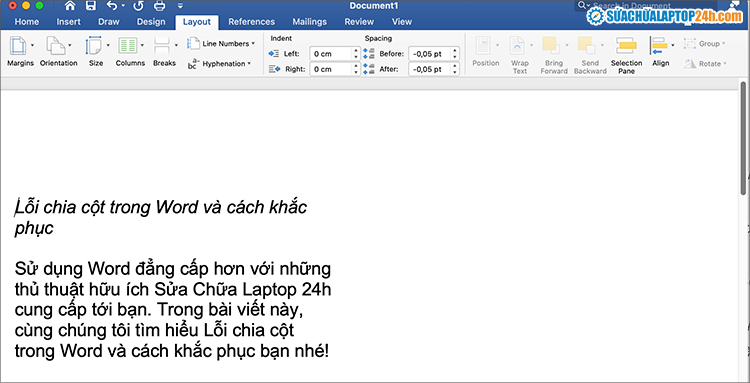
Văn bản được chia thành cột 1
Có thể bạn đã chia toàn bộ trang thành các cột nên sau khi chia các cột bạn không thể gõ tiếp được. Để khắc phục, bạn nhấn phím Enter sau khi nhập văn bản, sau đó bôi đen văn bản từ dưới lên và chia cột trong Word như bình thường.
Xem thêm: Khắc phục lỗi nhảy trang trong Word
Trường hợp 3: Sửa lỗi sau khi chia cột bị mất chữ
Sau khi chia cột trong Word các bạn sẽ thấy biểu tượng tọa độ bên trên sẽ được chia tương ứng. Đặc biệt, dấu mũi tên màu trắng có tác dụng biểu thị giới hạn văn bản ở cột 1. Vì vậy, nếu dấu mũi tên này vượt quá vùng màu xám thì rất có thể cột 1 sẽ bị mất chữ hoặc tràn chữ vào nhau. Do đó, bạn nên điều chỉnh dấu mũi tên này chạm vào trên cùng của khung màu xám là được.
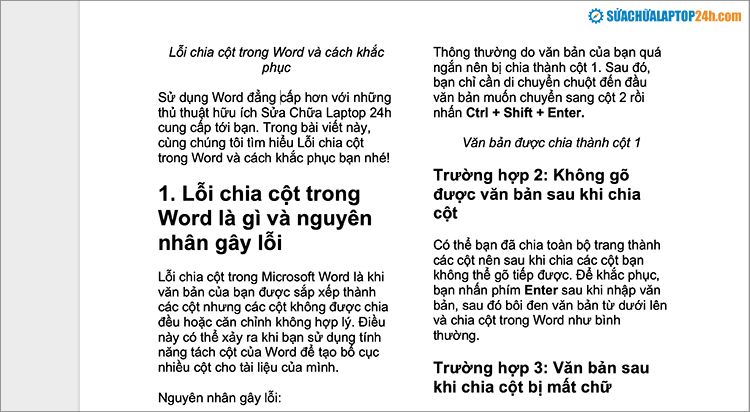
Văn bản sau khi chia cột bị mất chữ
Có thể bạn quan tâm: Lỗi đánh số trang trong Word
Trên đây là chia sẻ của Sửa Chữa laptop 24h về cách sửa lỗi chia cột thường gặp trong Word. Hy vọng những kiến thức này có thể giúp ích cho các bạn trong quá trình học tập và làm việc. Nếu có thắc mắc vui lòng để lại bình luận bên dưới bài viết này để được giải đáp tốt nhất nhé! Chúc bạn thực hiện thành công!
Link nội dung: https://world-link.edu.vn/cach-chia-cot-trong-word-2010-a61151.html